برنامج تشغيل البرنامج هو جزء من البرنامج يوفر واجهة. يتحكم أو يدير واجهة محددة ذات مستوى منخفض. يوفر وسيلة للبرنامج للاتصال بأجهزة معينة أو خدمة منخفضة المستوى. إذا كان برنامج التشغيل مخصصًا للتحكم في الأجهزة ، فسيتم الإشارة إليه على أنه برنامج تشغيل الجهاز.
يتيح برنامج تشغيل الجهاز لنظام تشغيل الكمبيوتر أو البرامج الأخرى الوصول إلى وظائف الجهاز دون الحاجة إلى معرفة التفاصيل الدقيقة للجهاز المستخدم. تعمل برامج التشغيل كمترجمين بين الجهاز ونظام التشغيل باستخدام الجهاز.
لماذا تحتاج سائق؟
أكبر ميزة لاستخدام برامج التشغيل هي أنها تمكن المبرمجين من كتابة تعليمات برمجية عالية المستوى بغض النظر عن الجهاز الذي سيعمل به المستخدم. على سبيل المثال ، قد يكون رمز عالي المستوى للعمل مع منفذ تسلسلي هو "تلقي البيانات" أو "إرسال البيانات". نظام تشغيل ويندوز يمكنه القراءة والكتابة على أي محرك أقراص محمول لأن السائق يمكنه ترجمة الرمز إلى لغة يمكن لمحرك الأقراص المحمول فهمها.
هناك المئات من الأجهزة الطرفية التي يمكنها الاتصال بجهاز كمبيوتر. كل منهم يستخدمون برامج تشغيل تتيح التفاعل السلس. تتضمن بعض تطبيقات برامج تشغيل الأجهزة للتفاعل الطابعات وبطاقات الصوت وكابلات الشبكة ، محولات الفيديو وأجهزة التخزين الخارجية مثل محركات الأقراص الثابتة والأقراص المرنة والماسحات الضوئية للصور والكاميرات الرقمية ، إلخ.
تأتي حزمة تثبيت Microsoft Windows 10 مع جميع برامج التشغيل الأساسية اللازمة لاستخدام الكمبيوتر. ومع ذلك ، قد يتعطل برنامج التشغيل وقد لا تتمكن من إجراء بعض العمليات ، مثل استخدام الطابعة. في بعض الأحيان ، قد يقوم برنامج التشغيل "التعطيل" و "التمكين" البسيط بإصلاح المشكلة ، لذلك يجب على جميع مستخدمي الكمبيوتر على الأقل معرفة كيفية الوصول إلى برامج التشغيل على أجهزة الكمبيوتر الخاصة بهم. لغرض هذه المقالة ، سنركز على Windows 10.
كيفية تحديد موقع برامج تشغيل كمبيوتر Windows 10
تتشابه طرق الوصول إلى برامج التشغيل مع جميع إصدارات Windows ، مع بعض الاختلافات فقط. للوصول إلى برامج التشغيل الخاصة بك على نظام التشغيل Windows 10 ، اتبع الخطوات أدناه.
الخطوةالاولى
الخطوة الأولى هي الوصول إلى Windows الخاص بك الإعدادات. يمكنك الوصول إلى الإعدادات من خلال النقر على أيقونة windows في أقصى يسار شريط المهام. إذا لم يكن موجودًا هناك ، فيمكنك أيضًا الوصول إلى الإعدادات عن طريق النقر فوق مفتاح Windows. سيؤدي ذلك إلى إظهار قائمة النوافذ. ثم اضغط على أيقونة البحث (العدسة المكبرة). في شريط البحث ، اكتب "الإعدادات". سيقوم Windows بإحضار الإعدادات في نتيجة البحث. انقر فوقه لفتح الصفحة الرئيسية للإعداد.
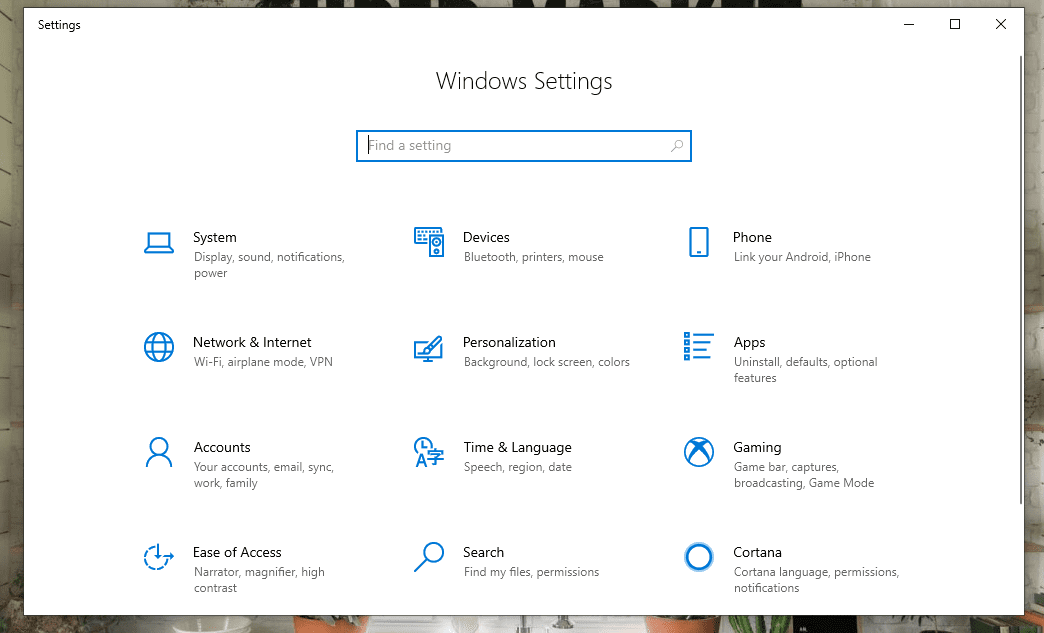
الخطوة الثانية
في الصفحة الرئيسية للإعدادات ، أعلى الصفحة ، يوجد شريط بحث. انقر في شريط البحث واكتب "لوحة التحكم". سيقوم Windows تلقائيًا بالبحث عن لوحة التحكم وعرضها في نتيجة البحث. اضغط عليها لفتح لوحة التحكم. سيتم فتحه على الصفحة الرئيسية للوحة التحكم.
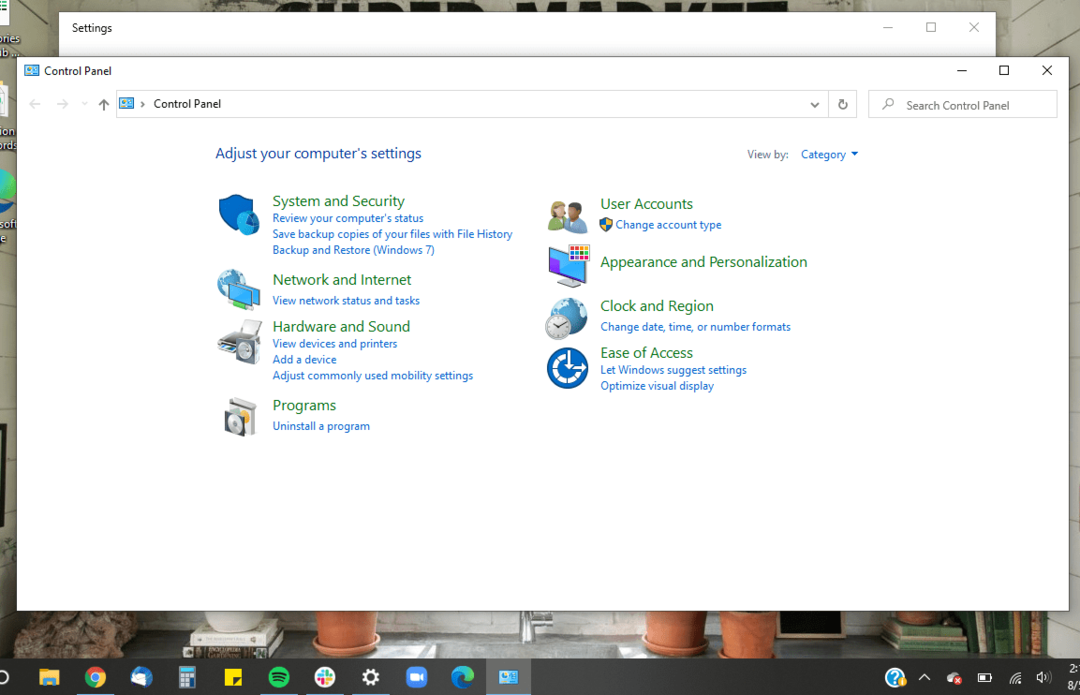
الخطوة الثالثة
في الصفحة الرئيسية للوحة التحكم ، انقر على "الأجهزة والصوت". إنه في منتصف يمين الصفحة. سيتم فتح الأجهزة والصوت على مختلف الأجهزة المتصلة بالكمبيوتر.
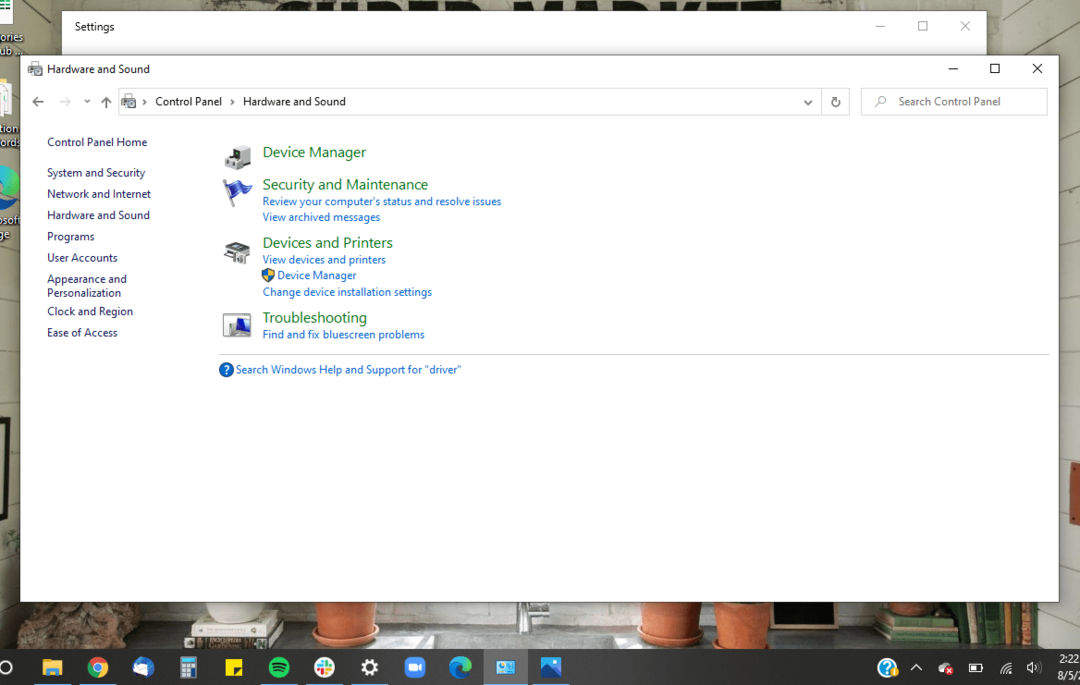
الخطوة الرابعة
الخطوة التالية هي الانتقال إلى "إدارة الأجهزة". توجد إدارة الأجهزة في الجانب الأيسر العلوي من الصفحة. اضغط عليها لفتح. إذا لم تقم بتسجيل الدخول كمسؤول ، فلن تتمكن من إجراء تغييرات ضمن إدارة الأجهزة. يمكنك فقط مشاهدتها.
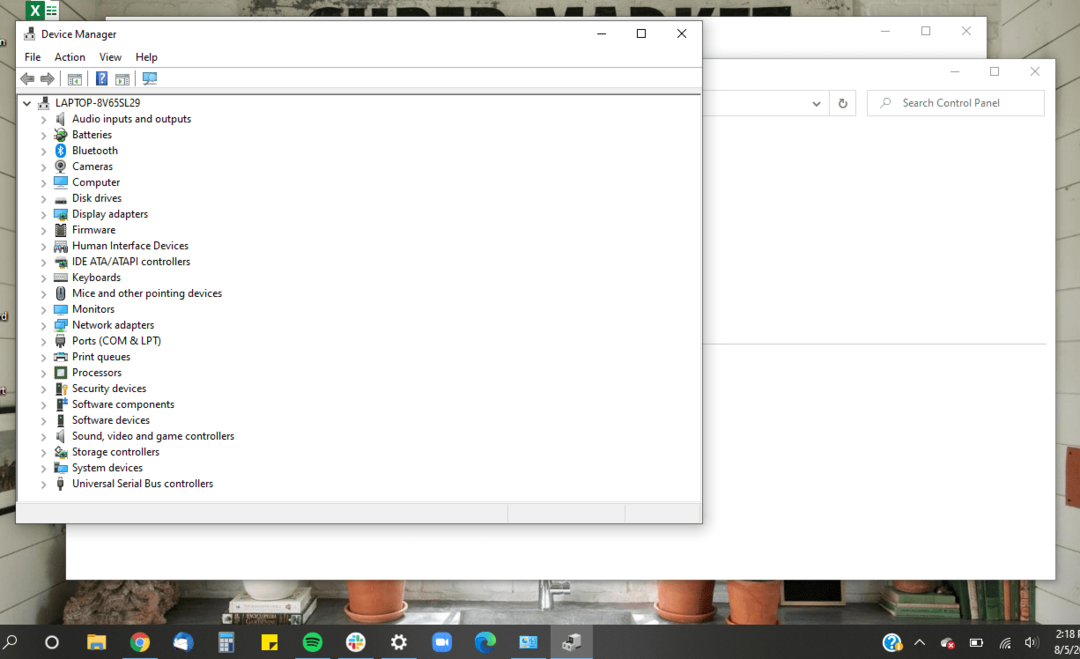
الخطوة الخامسة
سيفتح مدير الأجهزة لعرض قائمة برامج التشغيل المثبتة على الكمبيوتر. السائقين تحت فئات مختلفة. لفتح فئة ، انقر فوق السهم الموجود بجانب الفئة.
إذا قمت بتسجيل الدخول كمسؤول ، فيمكنك تعطيل برنامج التشغيل بالنقر فوقه والنقر فوق تعطيل في الجزء العلوي من النافذة. يمكنك أيضًا تمكينه بالنقر فوق برنامج التشغيل وتحديد تمكين في الجزء العلوي من النافذة. إذا لم يكن لديك وصول المسؤول ، وكنت تشك في تعطل أي من برامج التشغيل لديك ، فمن الأفضل الاتصال بدعم تكنولوجيا المعلومات للحصول على المساعدة. يمكنهم استكشاف أخطاء جهاز الكمبيوتر الخاص بك وإصلاحها بشكل صحيح.
تغليف
إذا كنت قد اتبعت الخطوات المذكورة أعلاه ، فيجب أن تكون قد وصلت إلى برامج التشغيل الخاصة بك الآن. لاحظ ، مع ذلك ، أن السائقين ليسوا مكانًا للعبث. إذا قمت بحذف برنامج تشغيل عن طريق الخطأ ، فهذا يعني أن جهاز الكمبيوتر الخاص بك لا يمكنه أداء الوظيفة التي تم تعيين برنامج التشغيل لها. على سبيل المثال ، إذا قمت بحذف برامج تشغيل مكبرات الصوت ، فلن تعمل مكبرات الصوت على جهاز الكمبيوتر الخاص بك. لذا كن حذرًا عند الوصول إلى برامج التشغيل وتأكد من أنك تفعل ما تفعله.